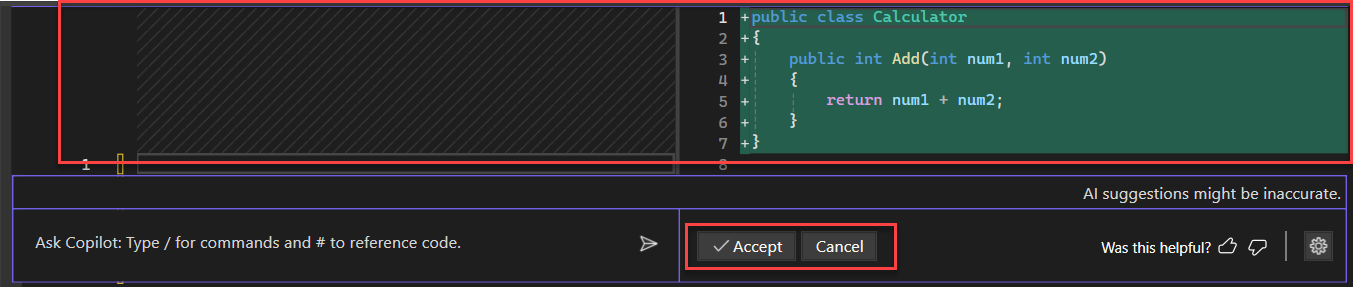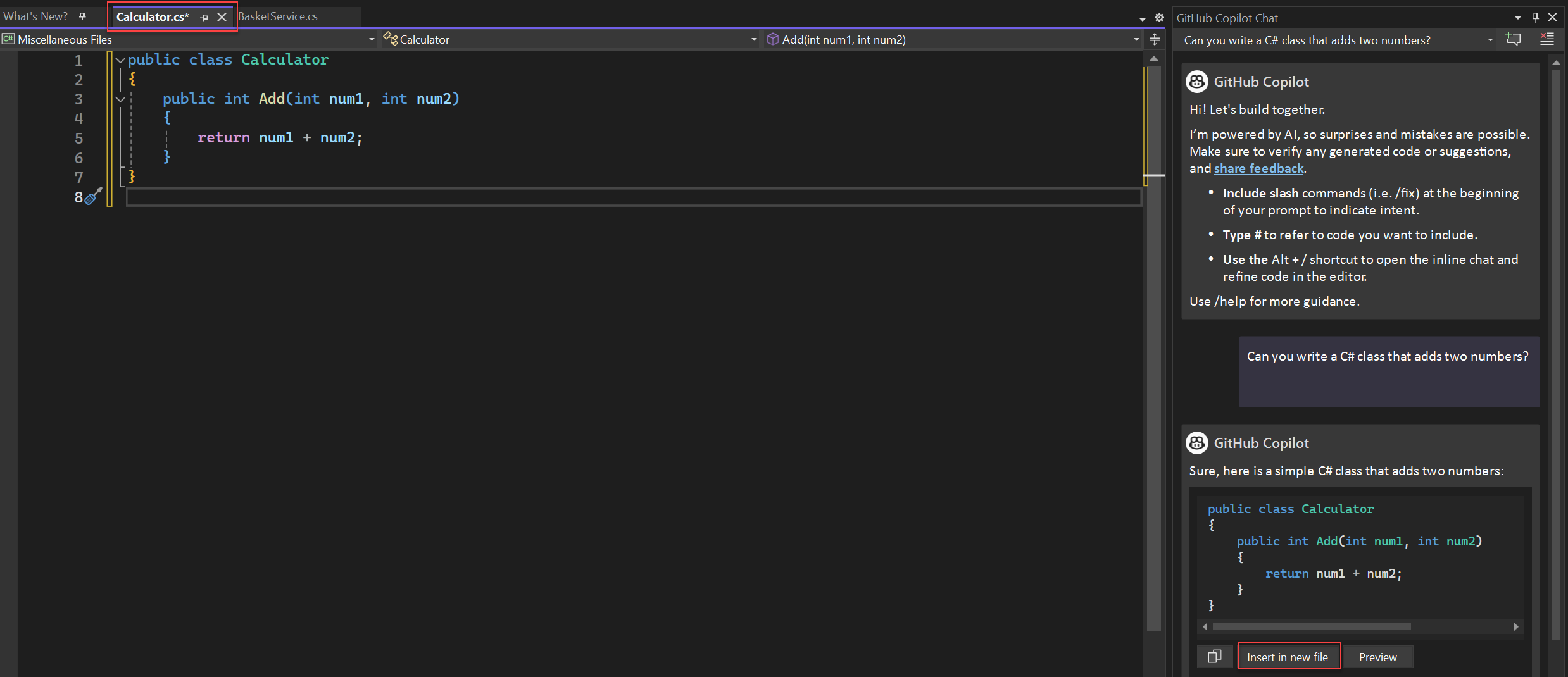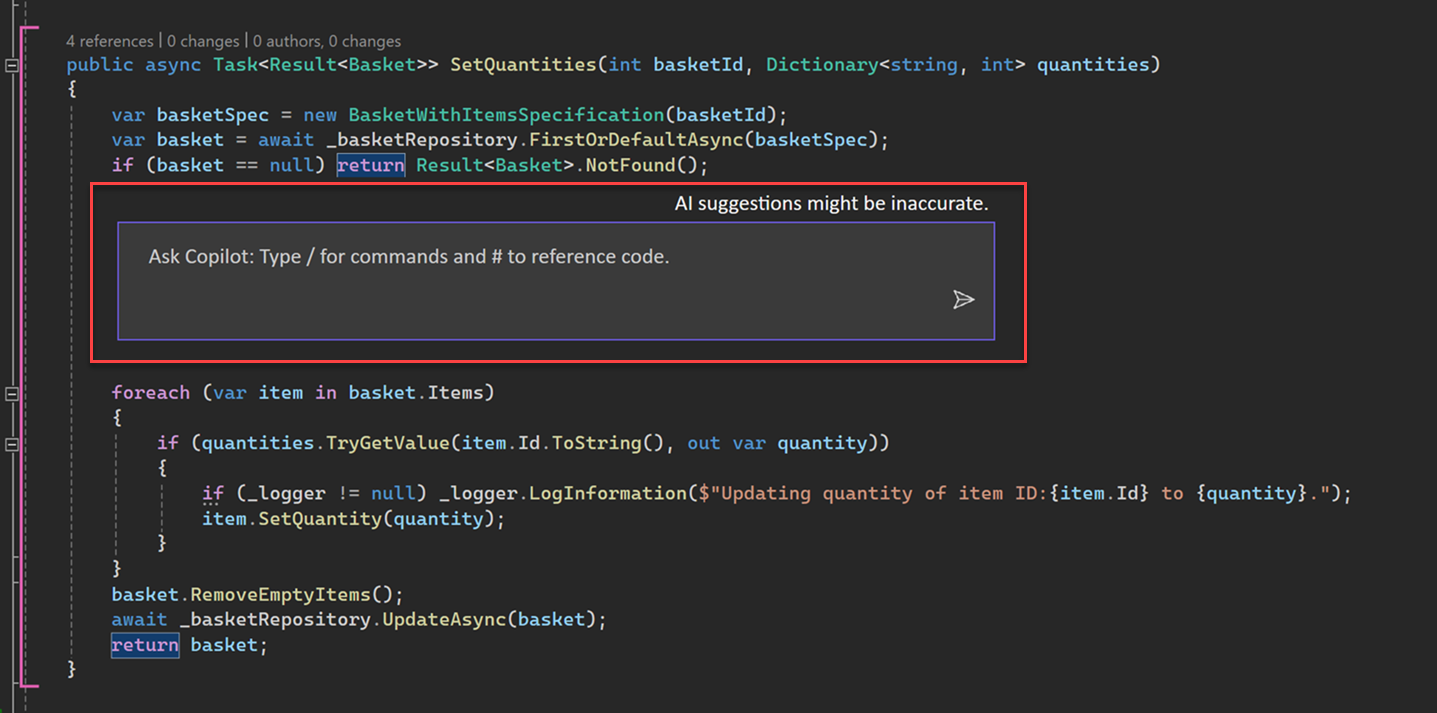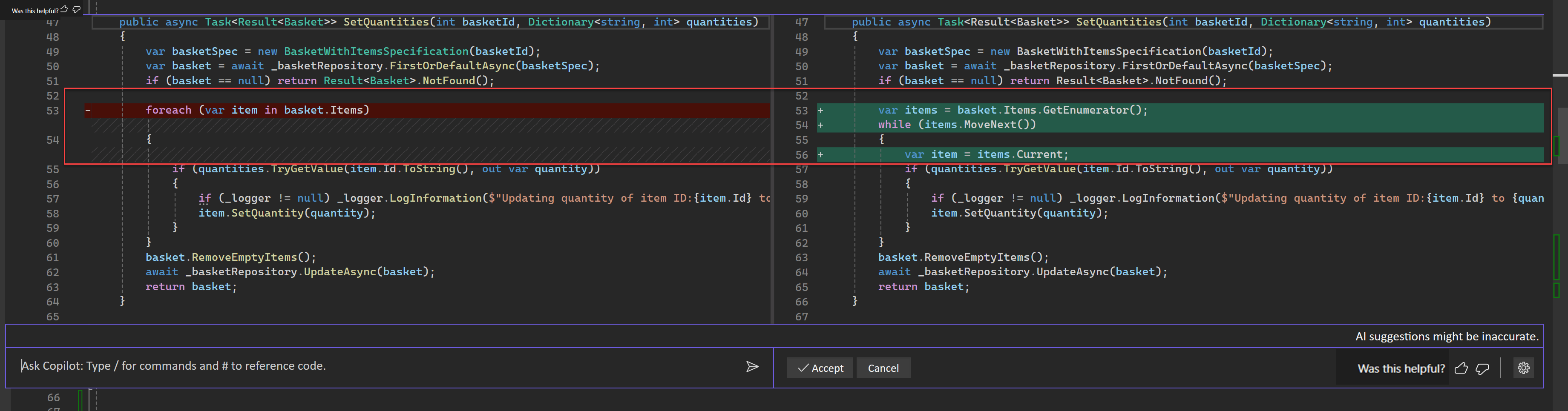Che cos'è l'esperienza di Chat di GitHub Copilot per Visual Studio?
i completamenti GitHub Copilot e GitHub Copilot Chat in Visual Studio abilitano uno sviluppo avanzato assistito dall'IA in Visual Studio, aiutandoti a essere più produttivo ed efficiente quando scrivi codice.
In questo articolo si apprenderà come usare Copilot Chat in Visual Studio, un'esperienza di chat completamente integrata basata sull'intelligenza artificiale da GitHub Copilot direttamente all'interno dell'IDE di Visual Studio. Consente di ottenere informazioni e supporto per la codifica, ad esempio sintassi, concetti di programmazione, guida al codice specifico del contesto, test case, debug e altro ancora, senza uscire dall'IDE. Usare l'interfaccia della chat per inviare la domanda e impostare la finalità per ottenere risposte più mirate.
Per altre informazioni sui completamenti di GitHub Copilot in Visual Studio, vedere Informazioni sui completamenti di GitHub Copilot per Visual Studio.
Perché usare Copilot Chat in Visual Studio?
Copilot Chat offre assistenza per l'intelligenza artificiale per aiutare a prendere decisioni informate e scrivere codice migliore. Con una stretta integrazione in Visual Studio, Copilot Chat comprende cosa si sta lavorando e può essere utile per le attività di sviluppo, ad esempio:
- spiegazioni del codice: ottenere un'analisi approfondita e una spiegazione del funzionamento di un blocco di codice
- guida al codice: risposte alle domande relative alla programmazione in linguaggio naturale o in formato frammento di codice
- perfezionamento del codice: ottenere suggerimenti di codice specifici del contesto & raccomandazioni
- Test unitari: generare test unitari
- Profiling: ottimizzare le prestazioni del codice
- debug: individuare i problemi e ottenere correzioni proposte per bug ed eccezioni .
Prerequisiti
Per iniziare, è necessario:
- Visual Studio 2022 versione 17.8 o successiva
-
Accedere a Visual Studio usando un account GitHub con accesso Copilot
** È possibile usare GitHub Copilot gratuitamente. Iscriversi e sfruttare l'intelligenza artificiale per scrivere codice in modo più rapido ed efficiente.
Ottenere GitHub Copilot Chat per Visual Studio
Se si usa Visual Studio versione 17.10 o successiva, GitHub Copilot Chat è incluso nella nuova esperienza unificata di GitHub Copilot disponibile come componente consigliato nel programma di installazione di Visual Studio. Viene installato per impostazione predefinita con tutti i carichi di lavoro, a meno che non si scelga di escluderlo durante l'installazione.
Se stai usando Visual Studio versioni 17.9 o precedenti, installare l'estensione GitHub Copilot Chat.
Nota
- L'estensione GitHub Copilot e GitHub Copilot Chat deve essere usata solo in Visual Studio versioni 17.9 o precedenti. Per Visual Studio versioni 17.10 e successive, l'esperienza Copilot di GitHub è disponibile come componente consigliato nel programma di installazione di Visual Studio e include entrambe le esperienze gitHub Copilot Chat e Completamenti.
- Se si verificano problemi di autenticazione dopo l'installazione dell'estensione, vedere Risoluzione dei problemi di autenticazione con GitHub Copilot Chat.
- GitHub Copilot non è incluso nelle sottoscrizioni di Visual Studio ed è una sottoscrizione separata gestita da GitHub. Per domande sulle sottoscrizioni e sul supporto di GitHub Copilot, vedere sottoscrizioni singole o sottoscrizioni Business.
Il supporto per GitHub Copilot Chat verrà fornito da GitHub e può essere raggiunto a https://support.github.com.
Usare Copilot Chat in Visual Studio
È possibile porre domande correlate al codice in linguaggio naturale e GitHub Copilot Chat risponderà a queste domande nel contesto di sviluppo.
Ci sono due posti che è possibile porre a Copilot queste domande; in una finestra di chat o direttamente inline nel codice che si sta cercando di modificare, usando chat inline. Per domande in cui l'obiettivo è modificare o aggiungere al file di codice aperto nell'editor, la visualizzazione chat inline funziona in genere meglio, mentre le domande di scrittura del codice più generali sono meglio risposte nel riquadro della chat.
Vedere suggerimenti per migliorare i risultati della chat di Copilot per informazioni su come usare i comandi slash , i riferimenti , le fonti utilizzate e i thread per ottenere risposte migliori con un contesto definito in Copilot Chat.
Nota
Con Visual Studio 2022 versione 17.11, l'esclusione del contenuto è disponibile per GitHub Copilot Chat in Visual Studio. Il contenuto escluso dall'amministratore verrà ora ignorato nelle risposte della chat. Per altre informazioni, vedere configurazione delle esclusioni di contenuto per GitHub Copilot.
Porre domande nella finestra di chat
La finestra di chat di Copilot Chat in Visual Studio consente di porre domande e visualizzare le risposte nel riquadro della chat. In genere è il modo migliore per lavorare con Copilot sulla programmazione e domande generali sulla codifica.
In Visual Studio, seleziona Visualizza>Chat di GitHub Copilot.
Nella finestra Chat di Copilot, digita una domanda relativa alla programmazione nella casella di testo Chiedi a Copilot. Premere INVIO oppure selezionare Invia per porre la domanda.
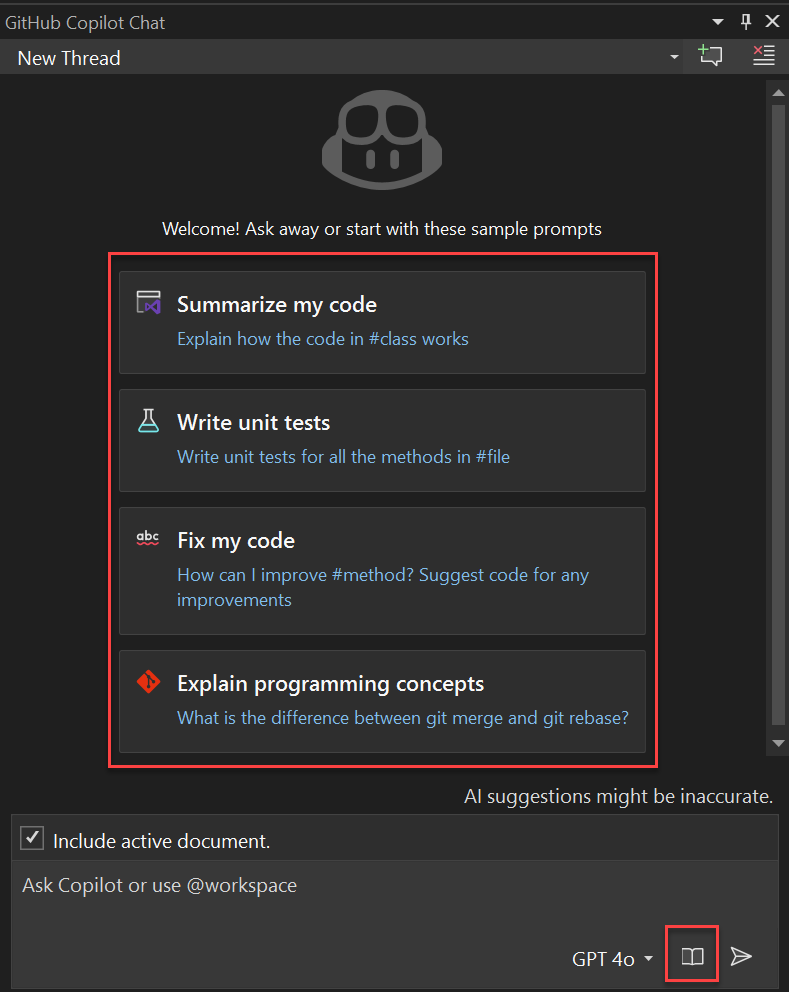
Usare i prompt di avvio di esempio e la libreria di prompt (icona libro) in Visual Studio 2022 versione 17.12 e versioni successive per iniziare a esplorare GitHub Copilot Chat.
Se Copilot Chat offre un suggerimento di codice da usare, selezionare Copia blocco di codice per copiare il suggerimento del codice, Inserisci in nuovi file per inserire il suggerimento del codice in un nuovo file, oppure selezionare Anteprima per inserire il suggerimento del codice nel file di codice corrente. Utilizzando il pulsante Anteprima consente di visualizzare il codice nella posizione di destinazione, in modo da vedere facilmente cosa viene aggiornato.
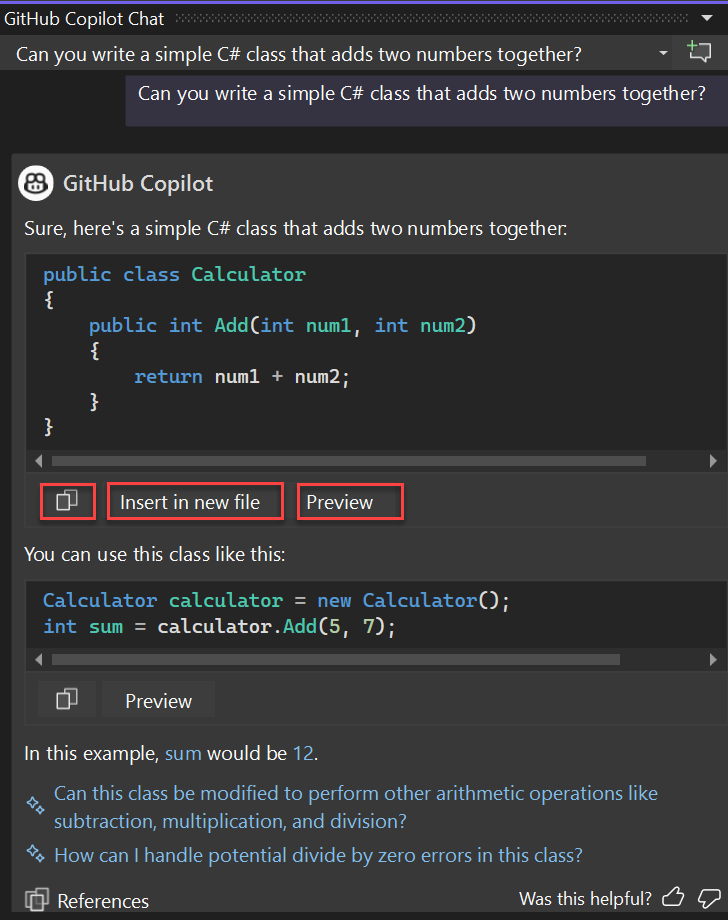
Se chiedi aiuto per capire il tuo codice, le opzioni Copia blocco di codice e Inserisci in nuovo file non saranno disponibili.
Se si seleziona Anteprima, verranno visualizzati i suggerimenti di codice nel classico formato di visualizzazione delle differenze di Visual Studio. È possibile esaminare e perfezionare gli elementi proposti e applicarli al codice selezionando Accetta o ignorando selezionando Annulla.
Se si seleziona Inserisci nel nuovo file, verranno visualizzati i suggerimenti di codice in un nuovo file. Il file non viene salvato per impostazione predefinita.
Visual Studio 2022 versione 17.12 include ora codice che fa riferimento a GitHub Copilot. Questa funzionalità in GitHub Copilot invia una notifica quando i suggerimenti corrispondono al codice pubblico. È possibile visualizzare il codice corrispondente, il relativo file di origine e le informazioni sulle licenze associate direttamente all'interno di Visual Studio. In questo modo è possibile prendere decisioni più informate sull'uso del codice suggerito.
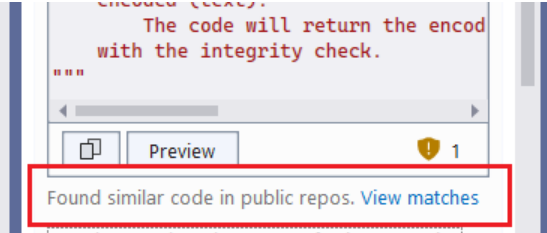
Porre domande nella visualizzazione chat inline
La visualizzazione chat inline di Copilot Chat in Visual Studio consente di porre domande e visualizzare le risposte inline con il codice nella finestra dell'editor stessa. Con la chat inline, non è necessario andare avanti e indietro nella finestra di chat. In genere è il modo migliore per lavorare con Copilot su domande che aggiungono o aggiornano un file di codice attualmente aperto.
In Visual Studio fare clic con il pulsante destro del mouse nella finestra dell'editor e selezionare Ask Copilot per visualizzare la visualizzazione chat inline di Copilot Chat nell'editor stesso.
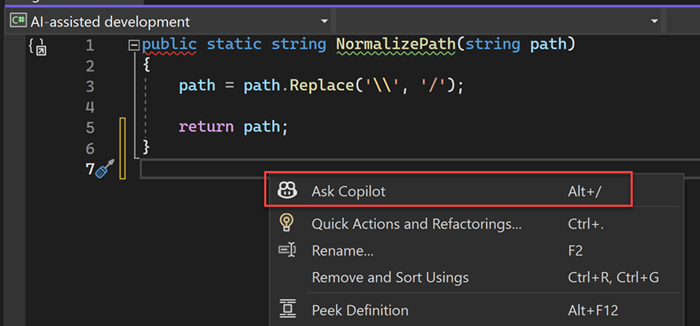
Digitare la domanda relativa alla programmazione nella casella di testo Chiedi Copilot e quindi premere Invio o selezionare Invia per porre la domanda.
Verranno visualizzati suggerimenti di codice da Copilot Chat nella visualizzazione diff di Visual Studio. È possibile esaminare e perfezionare gli elementi proposti e applicarli al codice selezionando Accetta o ignorando selezionando Annulla.
È possibile promuovere il thread di chat alla finestra di chat selezionando Continua nella finestra di chat. In questo modo verrà mantenuto il record e il contesto della conversazione e sarà possibile continuare nella finestra della chat.
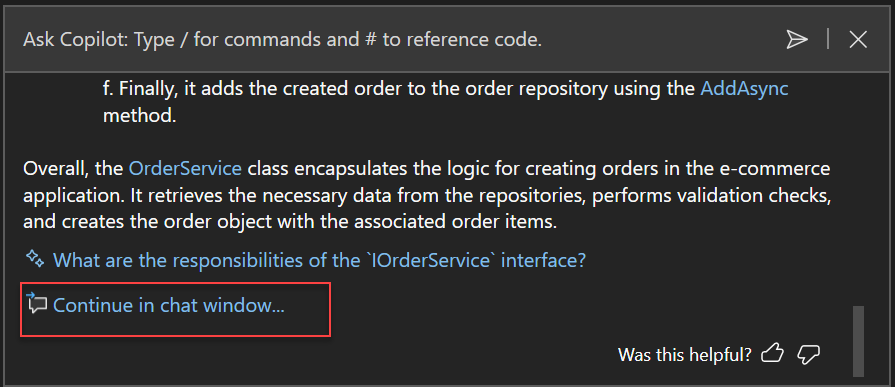
È possibile chiudere la visualizzazione chat inline premendo ESC.
Passaggi successivi
Per altre informazioni, prendere in considerazione l'esplorazione delle risorse seguenti:
- GitHub Copilot: Introduzione
- GitHub Copilot: il tuo assistente di programmazione AI
- centro protezione di GitHub Copilot
- supporto di per la chat di GitHub Copilot